MetaMaskの使い方🦊
・MetaMaskのインストール
MetaMaskの導入が可能なブラウザで公式サイト(https://metamask.io/)にアクセスします。
現時点でサポートされているブラウザは[Google Chrome]、[FireFox]、[Brave]、[Edge]です。

今回はGoogle Chrome版で説明を行います。(他ブラウザと操作内容やレイアウトで若干差が発生する可能性があります。)
[Download]ボタンをクリックします。

[Install MetaMask for Chrome]ボタンをクリックします。(他ブラウザの場合は表示されるブラウザ名が変わります。)

chromeウェブストアにジャンプするので、[Chromeに追加]をクリックします。

確認ダイアログが表示されるので、[拡張機能を追加]をクリックします。

追加が完了するとその旨メッセージが表示されます。

・ウォレットの新規作成
MetaMaskのインストール後、自動的に[MetaMask ベータ版へようこそ!]画面が表示されますので、[Get Started]をクリックしてください。
もし表示されない場合は、Chromeの拡張機能からMetaMaskをクリックしてください。


新規にウォレット(財布)を作成する場合は[Create a Wallet]をクリックします。(シードのバックアップとそれを元にインポートする手順は後述します。)

開発者にデバッグ情報を送信するかの確認画面が表示されます。
個人を特定したり、ウォレット残高やパスワードが送信されることはありませんが、不安な方は[No Thanks]を、開発者に協力する場合は[I Agree]をクリックします。

パスワード設定画面が表示されるので、使用したいパスワードを入力した上で利用規約に同意するチェックボタンをクリックした後[作成]ボタンをクリックします。

バックアップフレーズの確認画面が表示されます。
パソコンの故障等でWallet内の資産にアクセスできなくなっては困りますので、必ずバックアップを行うことを推奨いたします。(どうしてもスキップする場合は[Remind me later]をクリックするとウォレットの作成は完了となります。)
[CLICK HERE TO REVEAL SECRET WORDS]をクリックしバックアップフレーズを表示し、安全な場所に保存します。(テキストファイルにコピーして保存しておくと、ウイルスやクラッキング等で窃取される可能性も0ではないので、物理的な紙に手書きで控えて火災や窃取のリスクのない安全な場所に保存することを推奨します。)

バックアップフレーズを控えた後、[次へ]ボタンをクリックします。
確認画面が表示されるので、先ほど控えた順番通りにバックアップフレーズを並べてください。
正しい順番に並び替えると[確認]ボタンがクリックできるようになるので、クリックして次へ進みます。

設定完了画面が表示されます。
[全て完了]をクリックして導入作業を完了してください。

トークンスワップに関するダイアログが表示されるので、×ボタンを押して閉じることでメイン画面が表示されます。
・バックアップフレーズを使ったウォレットの復元方法
インストール完了後の設定画面で、[Import wallet]をクリックします。
もし普段使用しているパスワードを忘れてしまった場合は、ログイン画面の[パスフレーズから復元する]からもバックアップフレーズ入力画面にアクセス可能です。

開発者にデバッグ情報を送信するかの確認画面が表示されます。
個人を特定したり、ウォレット残高やパスワードが送信されることはありませんが、不安な方は[No Thanks]を、開発者に協力する場合は[I Agree]をクリックします。

バックアップフレーズを入力(単語ごとの間にはスペースを含む)し、パスワードを入力した上で利用規約に同意するチェックボタンをクリックした後[追加]ボタンをクリックします。

設定完了画面が表示されます。
[全て完了]をクリックして復元作業を完了してください。

トークンスワップに関するダイアログが表示されるので、×ボタンを押して閉じることでメイン画面が表示されます。
・秘密鍵のバックアップ方法
既にMetaMaskでウォレットを作成済みの環境に他のウォレットをインポートするには秘密鍵が必要となります。
初めににMetaMaskを開きます、パスワードの確認がされる場合は入力してログインしてください。

アカウント名の横にあるボタンから[アカウント詳細]を開きます

[秘密鍵のエクスポート]をクリックします。
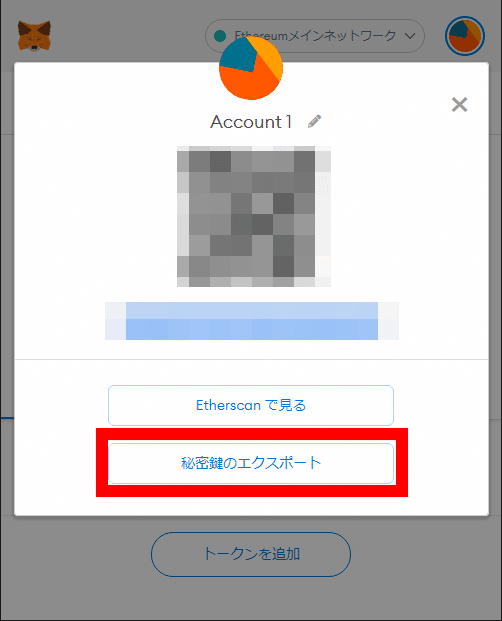
パスワードの入力後、[確認]をクリックします。

秘密鍵が表示されるので安全な場所にバックアップします。
これにてバックアップの手順は完了です。

・秘密鍵のインポート方法
MetaMask右上のアイコンをクリックし、[アカウントのインポート]をクリックします。

秘密鍵の入力画面が表示されるので、バックアップ済みの秘密鍵を入力し、[追加]ボタンをクリックします。

MetaMask右上のアイコンをクリックし、アカウントがインポートされているかを確認して作業終了となります。

・トークンやETHの受信手順
取引所や他のウォレットから自身のウォレットへトークンやETHを送る場合は自身のアドレスを確認する必要があります。
これは現実世界でいうところの口座番号のような物となります。
送り先にこのアドレスを伝える事で、トークンやETHを送ってもらうことが可能です。
MetaMaskメイン画面のアカウント名をクリックすることでアドレスのコピーが可能です。

アカウント名横のボタンをクリックし、[アカウント詳細]をクリックするとQRコードでアカウントを表示する事も可能です。
[Etherscanで見る]をクリックするとWebブラウザ上で過去のトランザクションの詳細確認が可能です。

・トークンやETHの送信手順
次に他のアドレスにトークンやETHを送る場合を説明します。
MetaMaskにログインし、[送信]をクリックします。

送付先のアドレスを入力すると送付内容の詳細画面が表示されます。

送付するアセット(トークンを指定する場合はここから変更)とその量、トランザクション手数料(Slowは送付にかかる時間が遅い代わりに安価、Fastはその逆)を選択できます。[詳細設定]ボタンを押すことでより詳細なガス料金(トランザクション手数料)の設定が可能です。(通常は[平均]で問題ないと思います。)

[次へ]をクリックすることで送付の最終確認が表示されます。
問題がなければ[確認]をクリックすることでトランザクションが発行されます。

トランザクションの内容は画面下部の[Activity]タブから確認可能です。

対象のトランザクションをクリックすることで詳細が表示されます。
右上の矢印をクリックすることでWebブラウザ上で詳細なステータスを確認できます
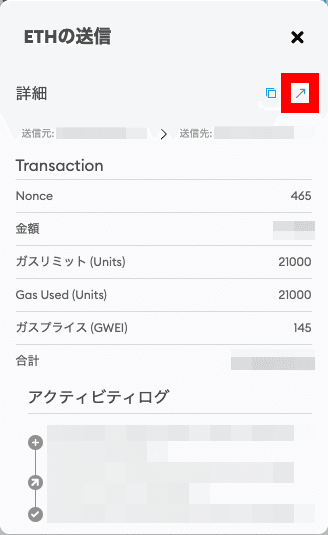
Statusが[Success]になっていれば送付完了です。(送付待ちの間は[Pending]と表示されます。[Success]に変わるまでの時間はネットワークの混雑度合いと支払ったガス料金によって変化します。)

この記事が気に入ったらサポートをしてみませんか?
